Mencionar a un usuario en una conversación
Objetivo
Cómo mencionar a un usuario en un mensaje en la herramienta Conversaciones de Procore.
Fondo
Cuando menciona a un usuario en un mensaje, se agregan a la conversación y se le notificará de su mensaje. Las menciones se muestran en la herramienta Conversaciones con un icono de insignia naranja junto a la conversación. Si la persona utiliza la aplicación Procore en un dispositivo móvil iOS o Android y tiene habilitadas las notificaciones push, también recibirá una notificación en su dispositivo.
Aspectos a tener en cuenta
- Permisos de usuario requeridos:
- Debe existir en el Directorio de un proyecto.
Nota:- Las personas que desea enviar el mensaje también deben existir en el Directorio del proyecto.
- Si menciona a un usuario en una conversación para un ítem, debe tener acceso para ver ese ítem.
- Debe existir en el Directorio de un proyecto.
- Información adicional:
- Para mensajes directos y mensajes de grupo, las menciones solo notificarán a una persona si están en la conversación.
- Si se menciona en una conversación o recibe un nuevo mensaje, se muestra una insignia
 de notificación junto al mensaje relevante en la herramienta Conversaciones hasta que lo vea. Consulte Mencionar a un usuario en una conversación y enviar un mensaje en la herramienta Conversaciones.
de notificación junto al mensaje relevante en la herramienta Conversaciones hasta que lo vea. Consulte Mencionar a un usuario en una conversación y enviar un mensaje en la herramienta Conversaciones.
Nota: El número en la insignia indica el número de nuevos mensajes en la conversación. - Si tiene notificaciones push habilitadas para la herramienta Conversaciones en la aplicación móvil Procore, recibirá notificaciones para nuevos mensajes en su dispositivo móvil. Consulte Habilitar o deshabilitar notificaciones push para la herramienta Conversaciones (iOS) o Habilitar o deshabilitar las notificaciones push para la herramienta Conversaciones (Android).
Pasos
- Navegue hasta la herramienta Conversaciones en Procore.
O
Navegue hasta el ítem en Procore que tiene una conversación iniciada. Consulte Ir a un ítem en Procore desde la herramienta Conversaciones. - Abra la conversación en la que desea mencionar a un usuario o inicie una nueva conversación. Consulte Iniciar una conversación sobre un ítem o enviar un mensaje utilizando la herramienta Conversaciones.
- Ingrese un mensaje en el cuadro de texto. Presione el símbolo @ en su teclado y comience a escribir un nombre o haga clic en @mention para mostrar la lista de usuarios.
- Haga clic en el nombre del usuario que desea mencionar.
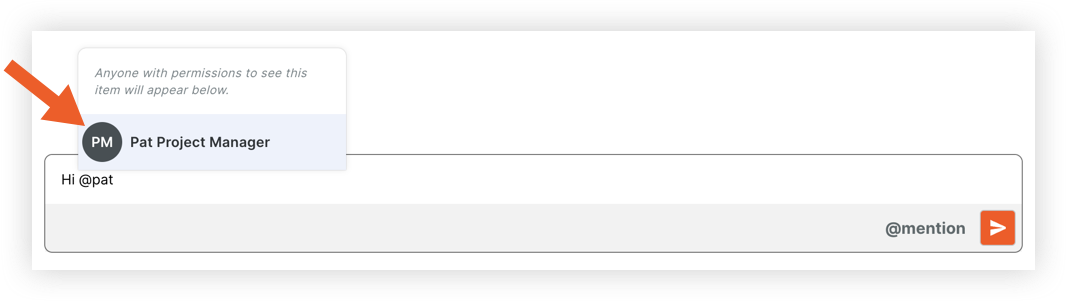
- Repita los pasos anteriores si desea mencionar usuarios adicionales.
- Para enviar el mensaje, haga clic en el icono enviar o presione ENTER en su teclado.
El mensaje se muestra automáticamente en la panel lateral del ítem y también se puede ver dentro de la herramienta Conversaciones.

